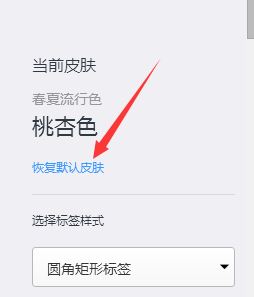推荐:QQ浏览器官方正式版|QQ浏览器极速免费PC版v9.7
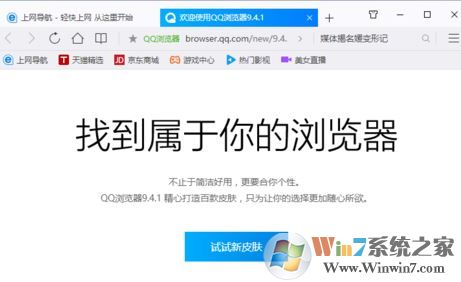
步骤:
1、在浏览器顶部点击 “衣服”图标 或点击 菜单按钮-- 换肤 ;
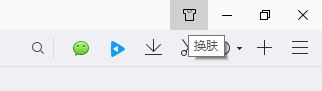
2、点击“皮肤”图标按钮后,这个时候打开“皮肤”对话框,如图:
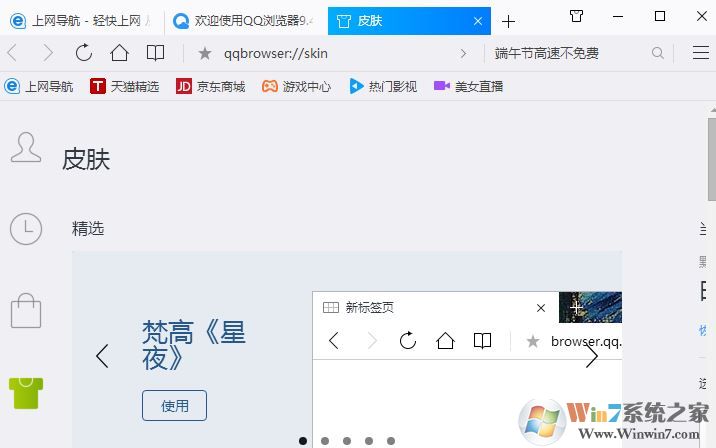
3、我们选择一款好看的皮肤,点击可生效:
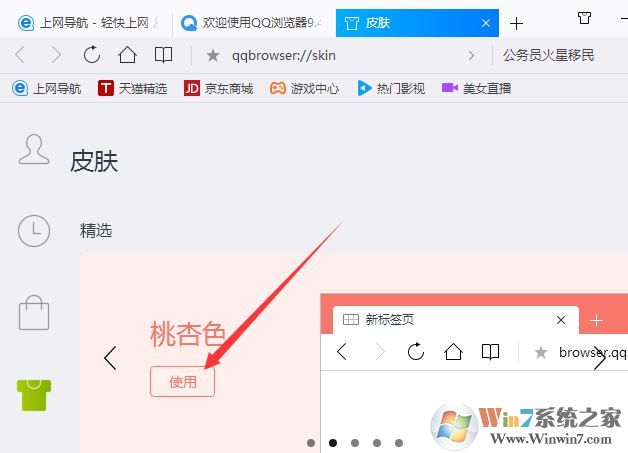 4、如果我们对这些皮肤不满意或者想要换肤成默认状态的话,我们可以点击皮肤中的“恢复默认皮肤”即可还原成默认的简洁风格!
4、如果我们对这些皮肤不满意或者想要换肤成默认状态的话,我们可以点击皮肤中的“恢复默认皮肤”即可还原成默认的简洁风格!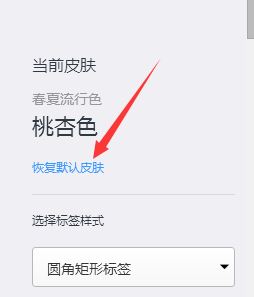
以上便是小编给大家分享的QQ浏览器修改浏览器皮肤的操作方法。
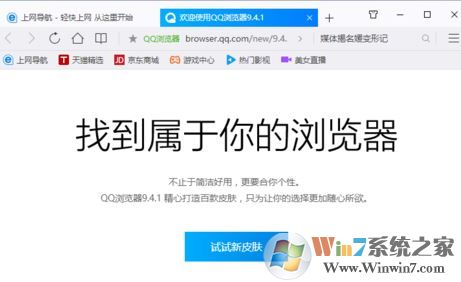
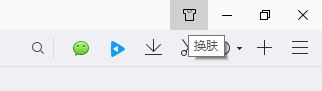
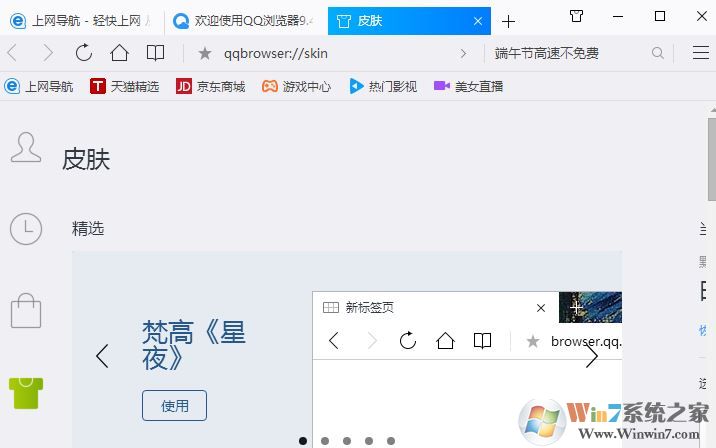
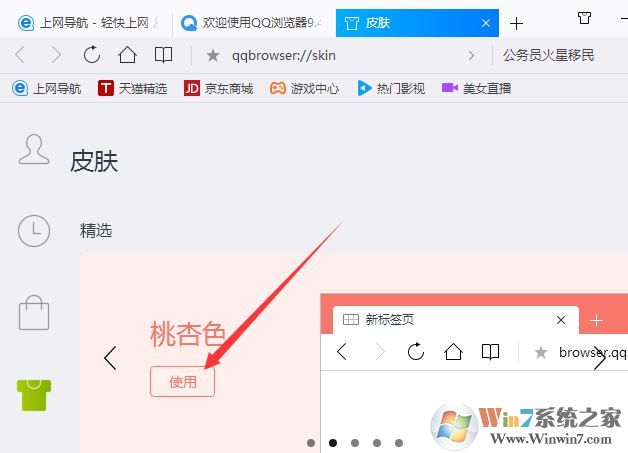 4、如果我们对这些皮肤不满意或者想要换肤成默认状态的话,我们可以点击皮肤中的“恢复默认皮肤”即可还原成默认的简洁风格!
4、如果我们对这些皮肤不满意或者想要换肤成默认状态的话,我们可以点击皮肤中的“恢复默认皮肤”即可还原成默认的简洁风格!